如何使用ps制作彩色光环?
1、首先,打开ps,在菜单栏中选择文件——新建;
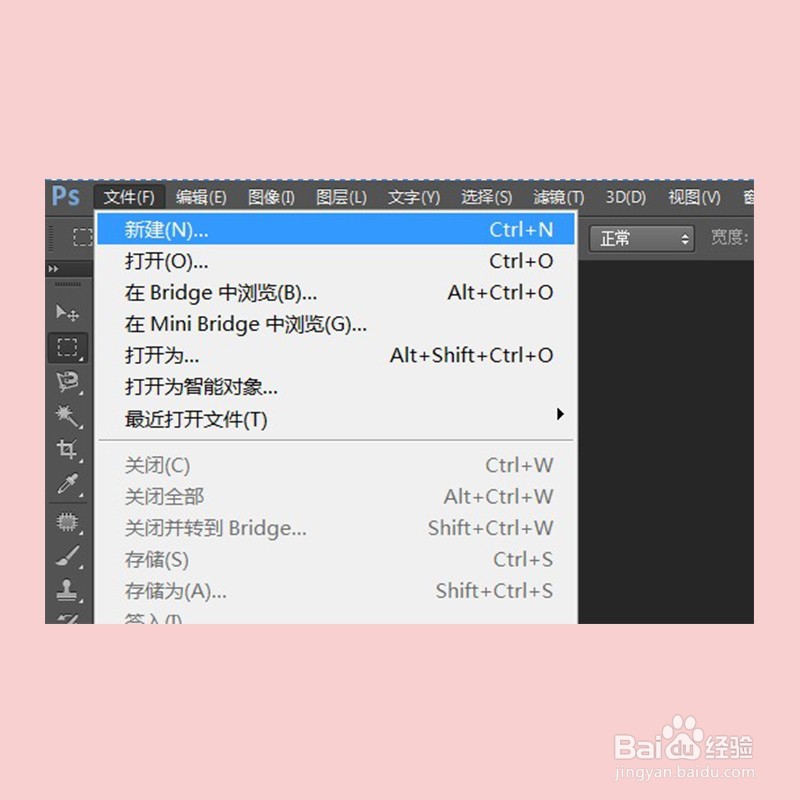
2、在弹出的对话框中;
800*800像素
分辨率为72的画布;
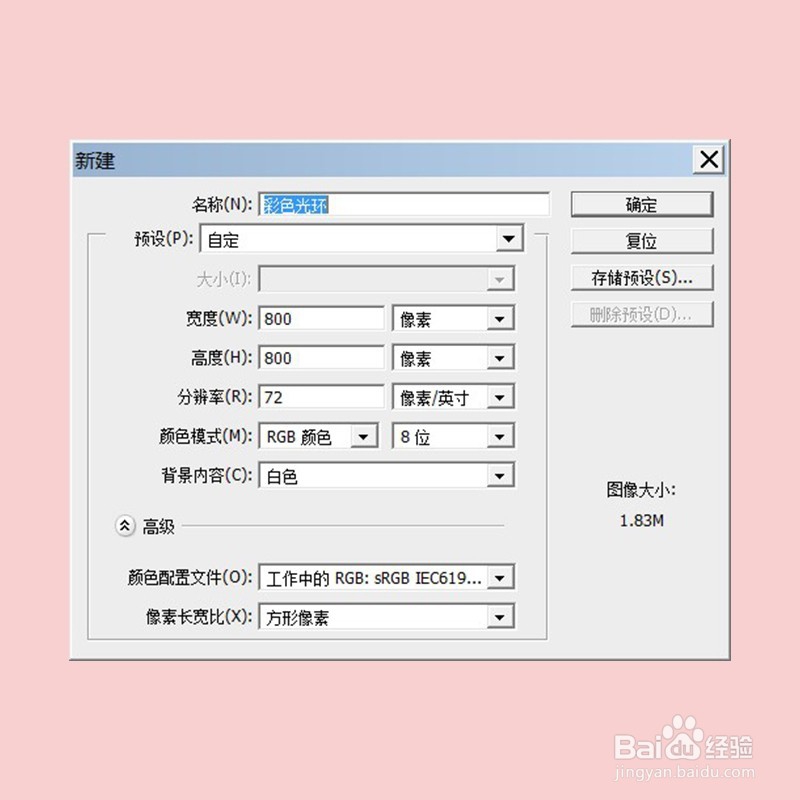
3、在Ps左侧的工具箱中把前景色修改为"黑色";Alt++delete填充;

4、新建一个图层,并填充为按Alt+delete填充“黑色”;
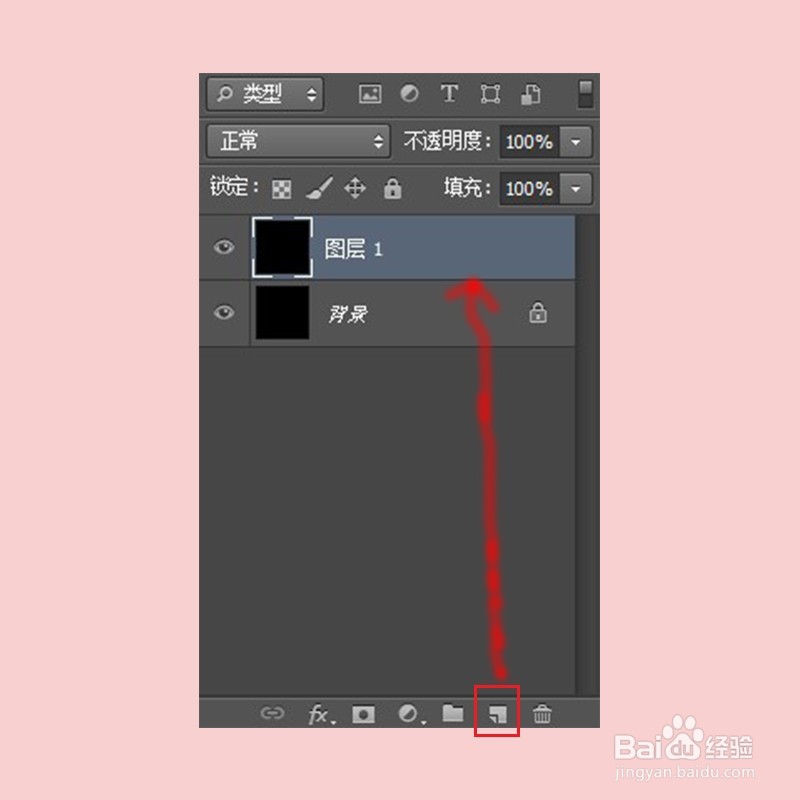
5、在菜单栏中选择滤镜——渲染——镜头光晕;

6、在弹出窗口选择亮度为100%,镜头类型:50-300毫米变焦(z)

7、这是ps的窗口中显示如图所示的效果;

8、在菜单栏选择:滤镜——滤镜库;

9、在弹出的窗口中选择:艺术效果——塑料包装
高光强度:20
细节:15
平滑度15
确定;

10、在ps窗口中,画布中显示的效果如图所示;
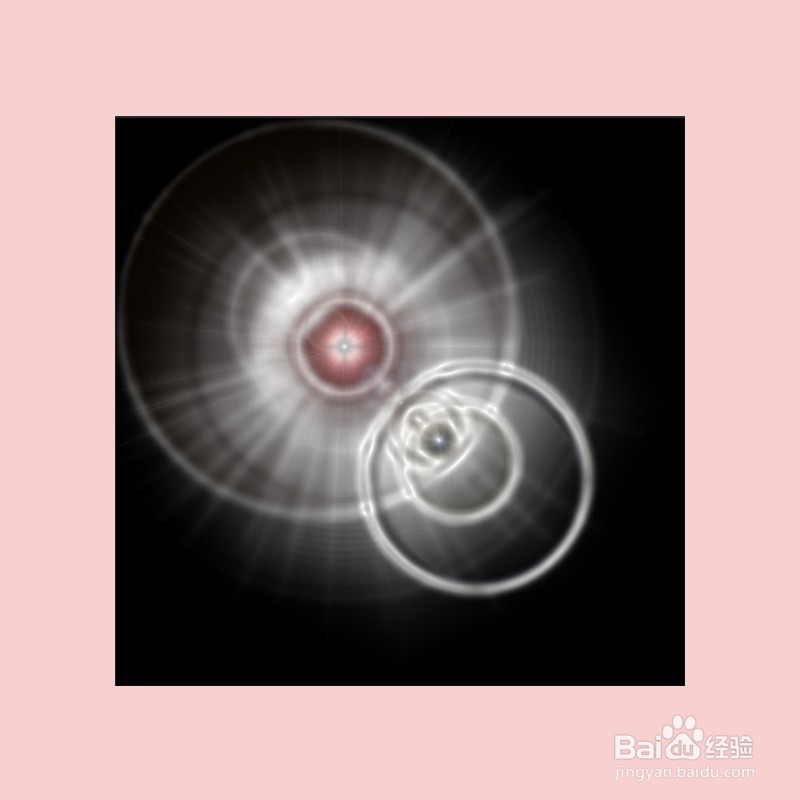
11、在菜单文件下选择:滤镜——扭曲——波纹;
在弹出的窗口中:
百分比:100%
数量:100%
大小:中;
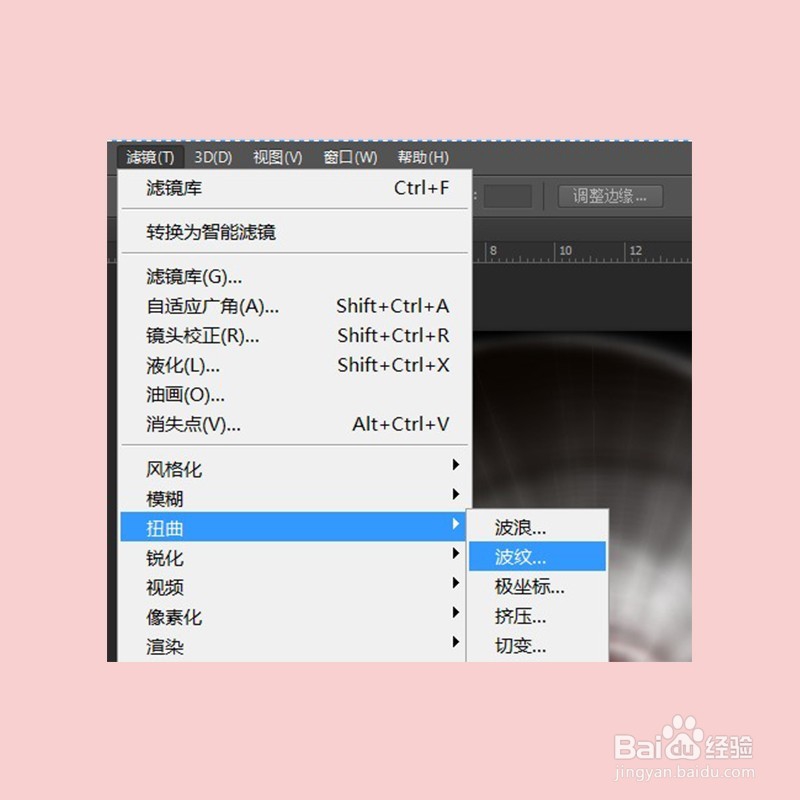
12、在文件菜单中选择:
滤镜——扭曲——旋转扭曲;

13、在弹出的旋转扭曲窗口中:角度:999度,点击确定;
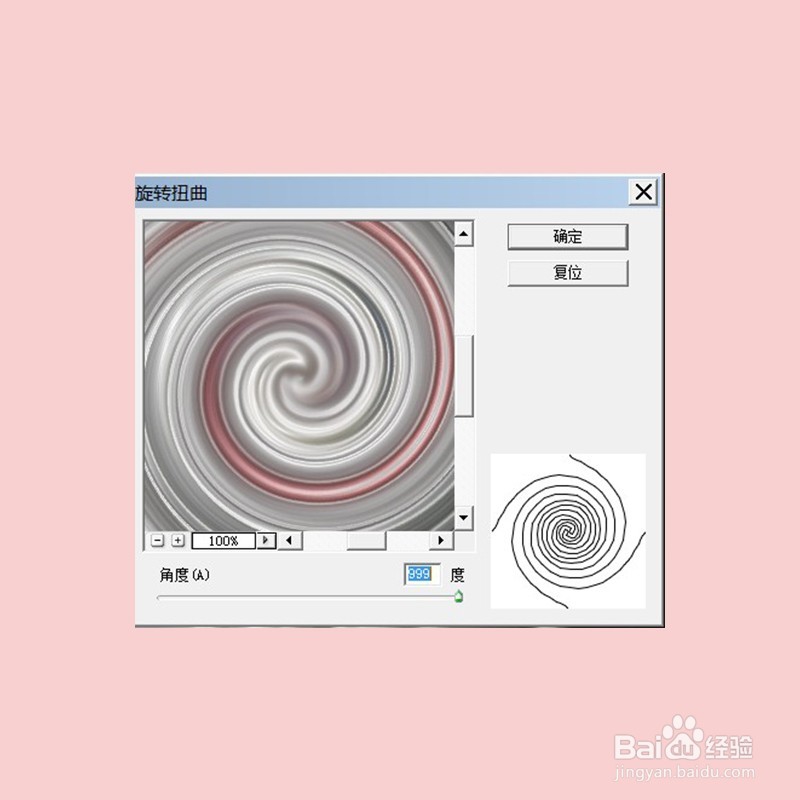
14、Ctrl+T,进行旋转并调整大小、变形,按“回车”键进行确认;

15、在ps的右下角,添加图层蒙版,如图所示;
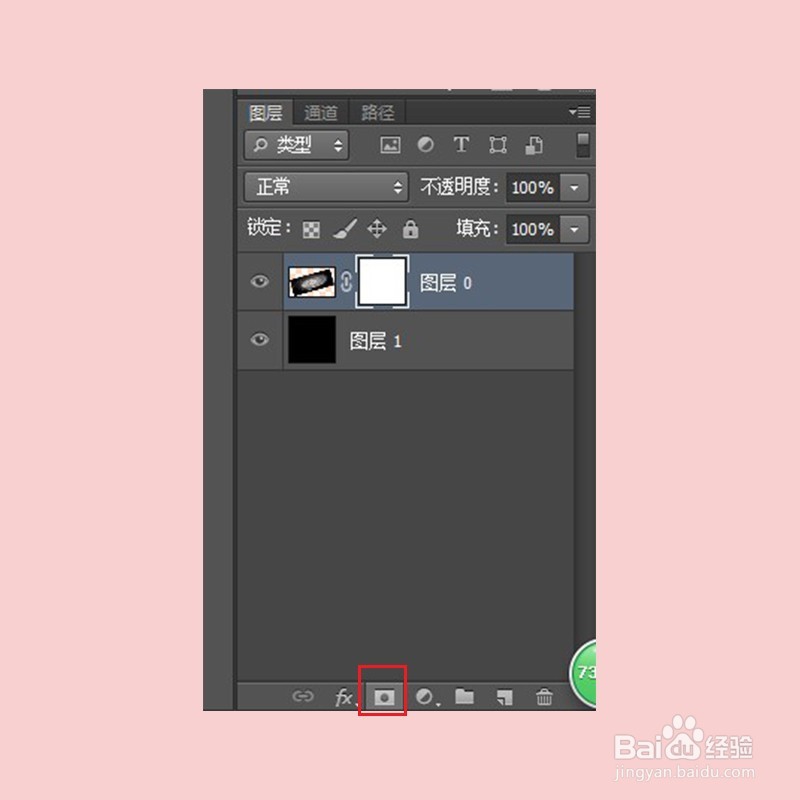
16、在工具箱中的背景色为黑色;
在工具箱中点击画笔工具
在上方的工具栏中点击“倒三角”
设置大小:152像素
硬度:0%
模式:正常 不透明度55% 流量65%
涂抹图像的中间部分;

17、这时在画布中出现光圈的图形,如图所示;

18、在ps窗口的右下角,新建图层,类型设置为“正片叠底”;

19、在工具箱中选择渐变工具
在上方的工具栏中选择自己喜欢的颜色;

20、在画布中用鼠标进行拖动填充
如图所示效果;
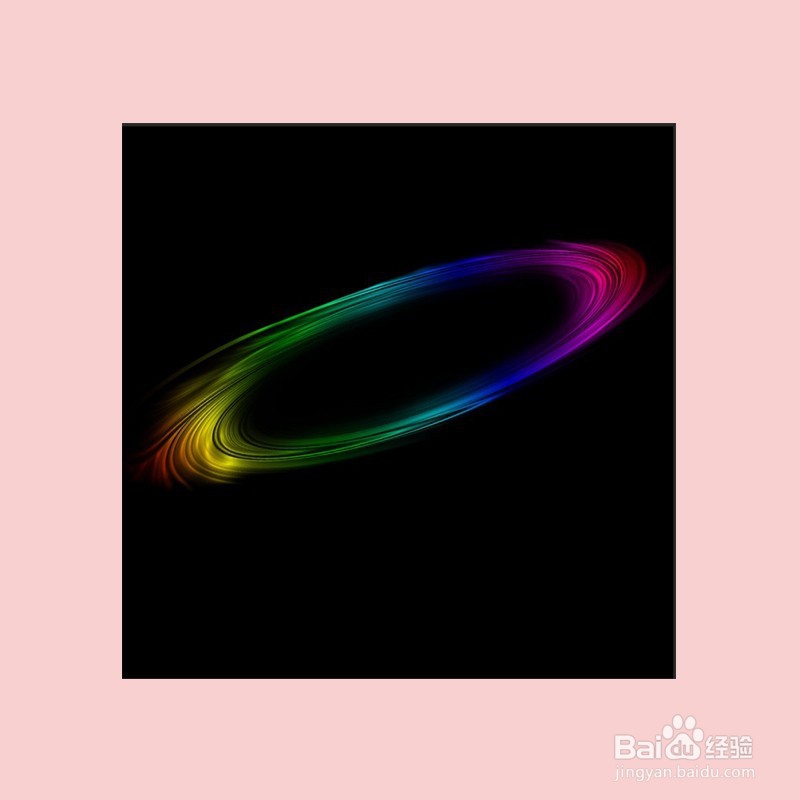
21、shift+Ctrl+S进行存储,
在弹出的窗口中选择默认值,点击确定。
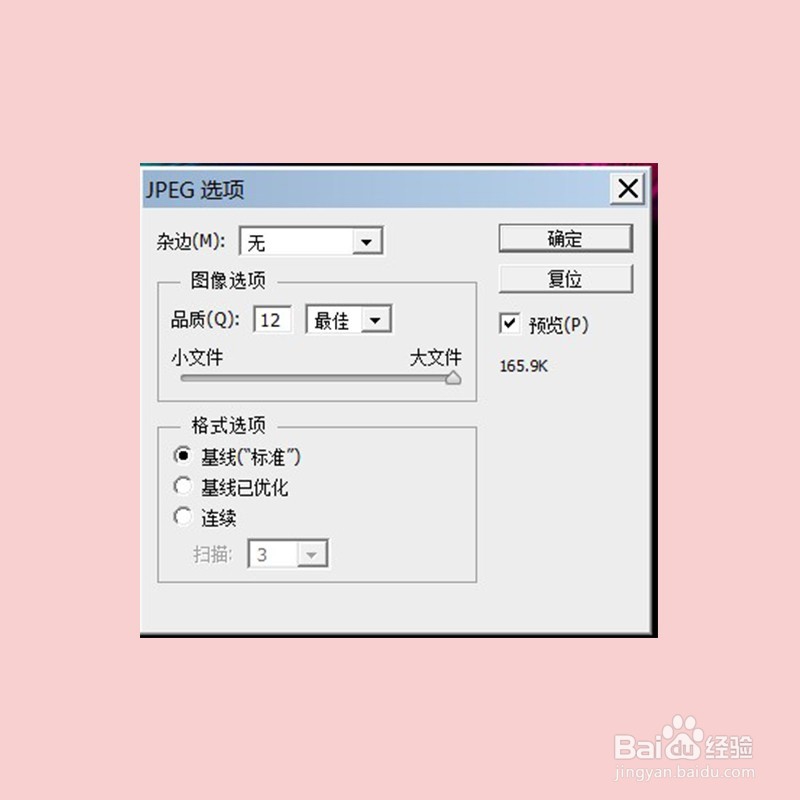
声明:本网站引用、摘录或转载内容仅供网站访问者交流或参考,不代表本站立场,如存在版权或非法内容,请联系站长删除,联系邮箱:site.kefu@qq.com。